- 软件大小:28.5MB
- 软件语言:简体中文
- 软件类型:国产软件
- 软件类别:转换工具
- 更新时间:2018-12-25
- 软件授权:免费版
- 官方网站://www.9553.com
- 运行环境:XP/Win7/Win8/Win10
- 标签:电子书转换器 转换工具
Any eBook Converter v1.06中文免费版
80.9MB/简体中文/7.5
AniceSoft EPUB Converter13.8.6中文版
55MB/简体中文/7.5
Any eBook Converter中文版 v1.0.5 破解版
80.9MB/简体中文/7.5
Kindle Converter(kindle电子书转换器)V3.17.20151107绿色版
64.1MB/简体中文/8
BitRecover MBOX to PDF Wizard(文件格式转换工具) v8.7
52.01MB/简体中文/7.5
Epubor Ultimate Converter中文破解版是一款很实用的电子书格式转换工具,这款软件可帮助您随处阅读书籍,包括最佳的eBook Converter + DRM删除功能。另外它使用起来也超级的方便,因此小编准备了这款破解版,教程如下,有需要的朋友赶紧来下载吧!
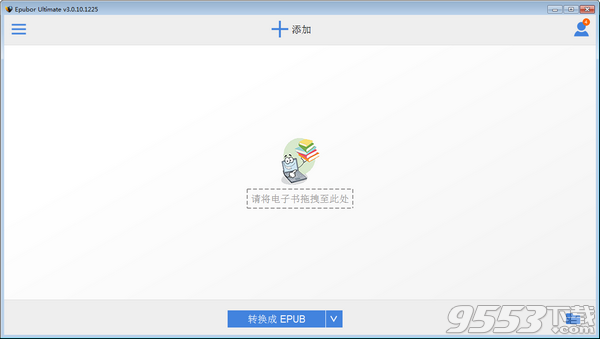
1、在本站下载并解压,得到epubor_ultimate.exe安装程序和keygen.exe注册机

2、双击epubor_ultimate.exe运行,点击next
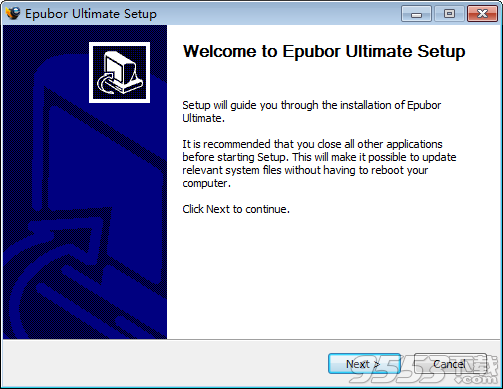
3、点击浏览选择软件安装路径,点击install安装
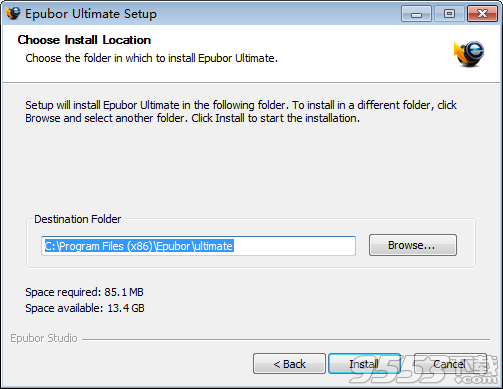
4、安装中,稍等片刻
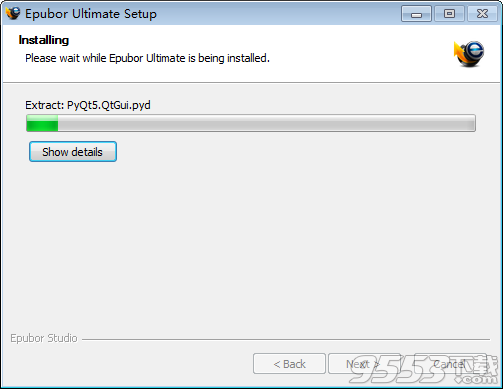
5、安装完成,点击finish退出向导
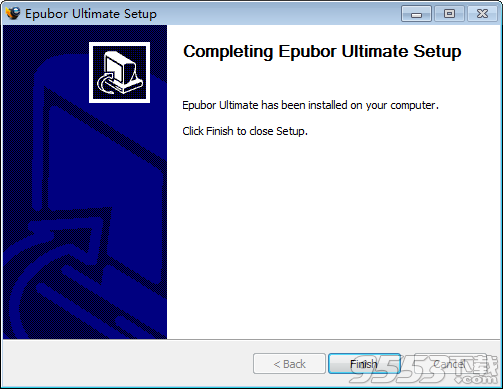
6、运行软件,运行注册机,如图所示,将注册机中的邮箱和注册码对应复制到软件注册窗口,点击注册
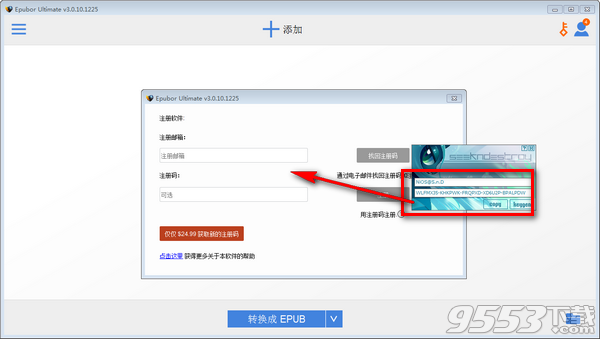
7、注册成功
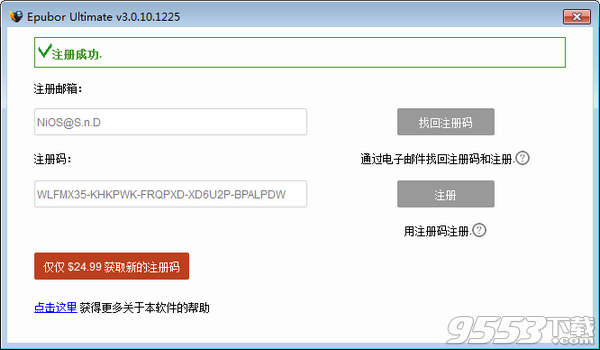
1、自动检测设备和加载书本
将电子阅读器连接到计算机时,Epubor Ultimate将自动检测设备并在左栏中显示所有书籍。该程序还可以自动加载存储在电脑上安装的电子阅读应用程序中的书籍。该方案支持市场上的主要电子阅读器,包括Kindle Paperwhite,Kindle Voyage,Kindle Oasis,Nook,Kobo等。该程序支持电子阅读应用程序,包括用于PC的Kindle,用于PC的Adobe Digital Editions,用于PC的Nook和PC的Kobo。
2、转换几乎所有流行零售商购买的电子书
支持从Amazon Kindle,Nook,Sony,Kobo,Google Play,Lulu,Smashwords,Fictionwise等购买的电子书。
输入格式:KFX,EPUB,PDF,AZW,AZW1,AZW3,AZW4,Mobi,PRC,TPZ,Topaz,TXT和HTML。
输出格式:EPUB,Mobi,AZW3,TXT和PDF(一般字体大小和较大的字体大小)。
批量转换节省您的时间。
以60倍的速度转换您的书籍。
选择您想要转换的格式并点击转换按钮。 转换完成后,将弹出存储已转换书籍的输出文件夹。 获取转换后的书籍并在任何设备或应用上阅读。
3、修改元数据,带来一本书的完整性
拿到一本书,但标题和作者的名字拼写不正确? 书的封面不是你喜欢的版本吗? 所有的元数据问题都可以通过Epubor Ultimate软件解决。 按照您喜欢的方式修改元数据,使书籍更完美。
将书籍拖放到主界面后,您可以看到书名右侧的“编辑”图标。 点击它,你可以编辑所有重要和有用的元信息,包括标题,作者,标识符,出版日期,语言,出版商,介绍和书籍封面。
Kindle书籍
默认情况下,Epubor Software应能够自动发现您购买的Kindle电子书,您可以在程序的右侧库列中看到它们。
如果右侧库列为空,并且您确实通过Kindle for PC同步了购买的Kindle电子书。 您可以手动将它们添加到程序中。
1、找到已同步的Kindle电子书的正确路径。
运行Kindle for PC,单击“工具 - >选项”,然后切换到“内容”选项卡,您将看到您的Kindle内容文件夹。
2、两种将书籍添加到Epubor软件中的方法。
A)打开文件夹,选择文件并手动将它们拖入程序界面。
B)单击右下角的“快速设置”按钮,查看“源位置”区域,您可以通过输入路径将源位置设置为当前的Kindle内容文件夹,或单击“浏览”选择文件夹。 单击“确定”,您将能够在软件的右侧库列中查看书籍。
Adobe DRMed Books
默认情况下,Epubor软件应能够自动发现您购买的受Adobe DRM保护的EPUB和PDF书籍,您可以在程序的右侧库列中查看它们。
如果右侧库列为空,并且您确实通过Adobe Digital Editions同步了所购买的受Adobe DRM保护的EPUB和PDF书籍。您可以手动将它们添加到程序中。
1、找到已同步的受Adobe DRM保护的EPUB和PDF书籍的正确路径。
运行Adobe Digital Editions,如果您通过此程序同步书籍,您将看到主界面中列出的书籍,右键单击封面并选择“在资源管理器中显示文件”,然后您就可以看到文件的保存位置。
2、两种将书籍添加到Epubor软件中的方法。
A)打开电子书的保存文件夹,选择文件并手动将它们拖入程序界面。
B)单击右下角的“快速设置”按钮,查看“源位置”区域,可以通过输入路径将源位置设置为当前的epub书籍内容文件夹,或单击“浏览”选择文件夹。单击“确定”,您将能够在软件的右侧库列中查看书籍。
Kobo Books
默认情况下,Epubor软件应能够自动发现您购买的受Adept DRM保护的Kobo书籍,您可以在程序的右侧库列中查看它们。
找到已同步的Kobo书籍的正确路径(通过Kobo桌面)。
如果右侧库列为空,请通过Kobo桌面同步您的Kobo书籍。 默认情况下,Kobo桌面将我们的purcahsed文件存储为KEPUB格式,它们保存在此处:
对于Windows:C: Users (用户名) AppData Local Kobo Kobo Desktop Edition kepub
对于Mac:... / Library / Application Support / Kobo / Kobo Desktop Edition / kepub
要提到的是,Epubor软件不支持从Windows商店获得的Kobo for PC应用程序。 请确保从Kobo官方网站下载Kobo for PC安装包。
如果软件检测到Kobo eReader书籍内容文件夹为空,您只需要在Kobo设备上使用Kobo帐户登录,然后同步所购买的文件并将其下载。